Excel 列宽速调秘籍大公开
在日常办公中,Excel 的使用频率极高,而快速调整列宽这个看似简单的操作,却能大大提高工作效率,就为您详细介绍几种快速调整 Excel 列宽的实用方法。
第一种方法是手动调整,将鼠标指针放在列标右侧的边框线上,当鼠标指针变成双向箭头时,按住鼠标左键并拖动,即可调整列宽至合适的位置,这种方法直观简单,适用于对列宽调整要求不高的情况。
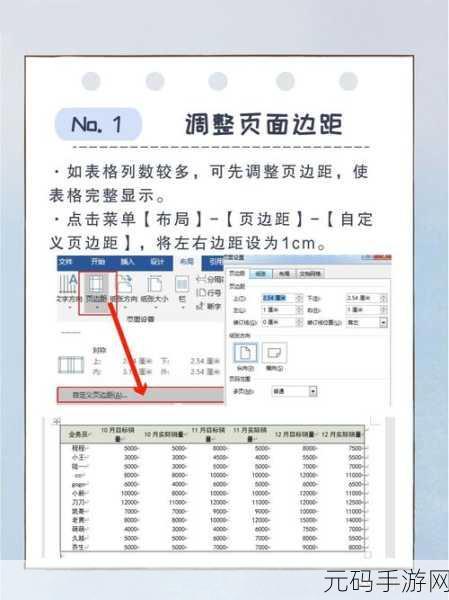
利用自动调整功能也是不错的选择,选中需要调整列宽的列或整个工作表,然后在“开始”选项卡中找到“格式”,点击“自动调整列宽”,Excel 会根据单元格中的内容自动调整列宽,使其能够完整显示内容。
还可以通过设置指定列宽值来精确调整,同样在“开始”选项卡的“格式”中,选择“列宽”,在弹出的对话框中输入您想要的列宽数值,点击“确定”即可。
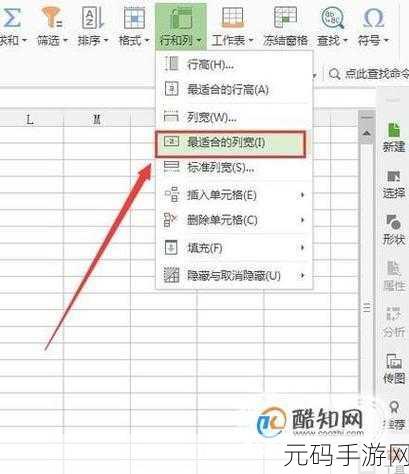
需要注意的是,不同版本的 Excel 在操作界面上可能会略有差异,但基本原理和操作方法是相通的,在实际使用中,您可以根据具体需求灵活选择上述方法,以达到快速、高效调整列宽的目的。
参考了 Excel 官方帮助文档以及相关办公软件教程。
中心句总结:
1、手动调整列宽直观简单,适用于要求不高的情况。
2、自动调整功能可根据内容自动调整列宽。
3、可通过设置指定列宽值精确调整。
4、不同版本 Excel 操作界面有差异,原理和方法相通,应按需选择方法。









